X
Cet article a été rédigé avec la collaboration de nos éditeurs(trices) et chercheurs(euses) qualifiés(es) pour garantir l'exactitude et l'exhaustivité du contenu.
L'équipe de gestion du contenu de wikiHow examine soigneusement le travail de l'équipe éditoriale afin de s'assurer que chaque article est en conformité avec nos standards de haute qualité.
Cet article a été consulté 5 323 fois.
Avec Microsoft Excel, il est très simple de comparer (antériorité ou postériorité) des dates avec une date donnée.
Étapes
-
1Ouvrez la feuille de calcul qui contient vos dates. Pour cela, soit vous doublecliquez sur le fichier et il s'exécute. Sinon, exécutez d'abord Excel depuis le menu Démarrer, puis Toutes les applications (Windows), ou depuis le dossier Applications (macOS) et vous exécutez le fichier de dates.
- Cette méthode sert à comparer (antériorité ou postériorité) des dates dans des cellules distinctes.
-
2Cliquez sur une cellule vide. Choisissez une cellule (qui va recevoir la date de comparaison) à l'écart des données déjà saisies.
-
3Tapez la date que vous voulez comparer à d'autres dates.
- Vous vouliez savoir quelles dates de la colonne B sont antérieures au 1er janvier 2018 : tapez alors dans la cellule 01/01/2018.
-
4Cliquez sur une cellule vide. Vous prenez celle que vous voulez.
- Vous avez donc des dates dans toutes les cellules qui vont de B1 à B6, cliquez sur la cellule vide qui se trouve juste sous la date de références, une autre cellule vide aurait fait l'affaire [1] .
-
5Collez la formule de comparaison. Elle commence par l'attribut SI et se poursuit entre parenthèses avec l'opération de comparaison, puis les réponses à apporter selon le résultat. Cela fait, validez avec la touche Entrée. Dans notre exemple, la première date à comparer est dans la cellule B2, et la date de comparaison en G4.
- Ici, la formule est : =SI(B2>$G$4, "OUI", "NON").
- Si la date contenue dans B2 est postérieure à celle de G2, c'est OUI qui s'affiche dans la cellule.
- Si la date contenue dans B2 est antérieure à celle de G2, c'est NON qui s'affiche dans la cellule.
-
6Cliquez sur la cellule qui contient la formule. La cellule est ainsi sélectionnée.
-
7Étendez la cellule qui contient la formule. Afin d'avoir une réponse pour chacune des dates, cliquez dans le coin inférieur droit de la cellule avec la formule, maintenez le bouton de la souris enfoncé, puis étirez la cellule vers le bas d'autant de cellules qu'il y a de dates à comparer. Ces cellules contiennent alors la formule et font la comparaison.Publicité
Références
À propos de ce wikiHow
Publicité
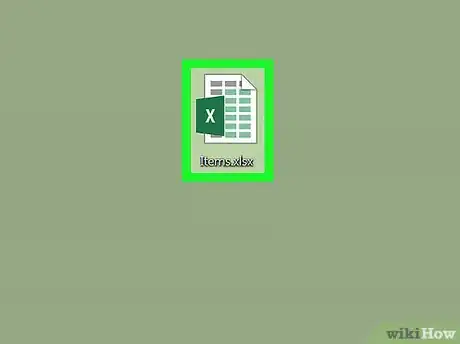
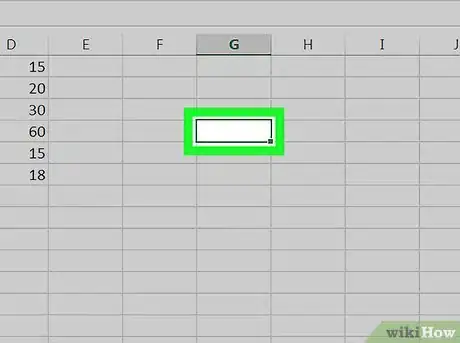
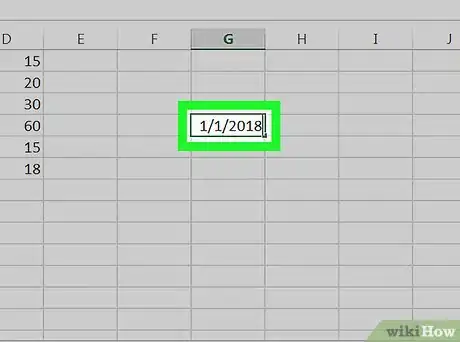
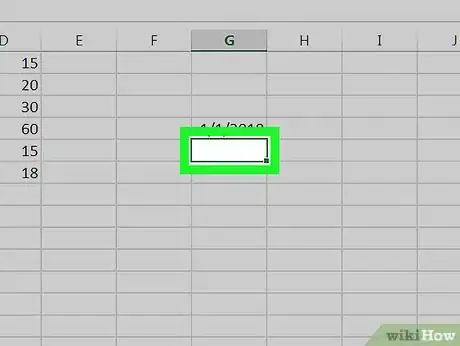
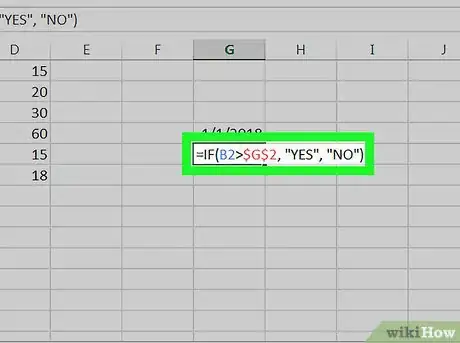
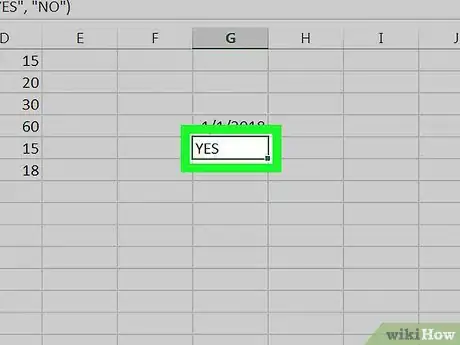
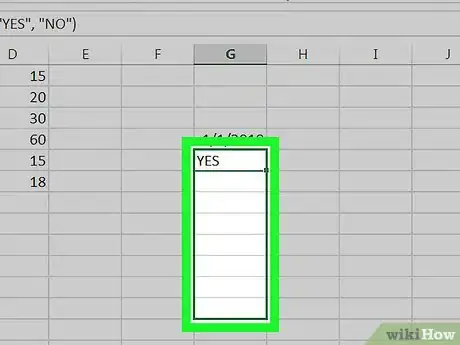


















L'équipe de gestion du contenu de wikiHow examine soigneusement le travail de l'équipe éditoriale afin de s'assurer que chaque article est en conformité avec nos standards de haute qualité. Cet article a été consulté 5 323 fois.